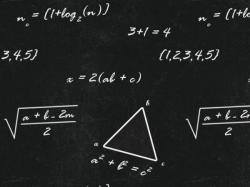Как изменить герцы

- Как изменить частоту обновления экрана компьютера
- Инструкция 1: Изменение параметров на старых мониторах
- Инструкция 2: Изменение параметров в операционной системе Windows 7
Как изменить частоту обновления экрана компьютера
У экрана персонального компьютера существует особая характеристика, именуемая частотой обновления экрана, которая измеряется в герцах. Чем выше значение этой характеристики, тем меньше будет мерцать экран. Если вам необходимо изменить частоту обновления экрана на вашем компьютере, следуйте простым инструкциям ниже.
Инструкция 1: Изменение параметров на старых мониторах
Если у вас старая модель монитора, частота обновления экрана является важным показателем. Чтобы изменить этот параметр, выполните следующие действия:
1. Нажмите правой кнопкой мыши в любом месте рабочего стола.
2. В открывшемся контекстном меню выберите пункт "Свойства".
3. В открывшемся окне свойств экрана найдите вкладку "Параметры" и нажмите на нее левой кнопкой мыши.
4. Затем найдите надпись "Дополнительно" и нажмите на нее левой кнопкой мыши.
5. Откроется окно "Свойства: Модуль подключения монитора".
6. Найдите вкладку "Монитор" и нажмите на нее левой кнопкой мыши.
7. В разделе "Параметры монитора" убедитесь, что рядом с надписью "Скрыть режимы, которые монитор не может использовать" стоит галочка маркера. Если необходимо, отметьте это поле.
8. В выпадающем списке "Частота обновления экрана" выберите нужную вам частоту.
9. Нажмите кнопку "Применить" и подтвердите изменения, нажав на кнопку "Да", или откажитесь от них, нажав на кнопку "Отмена".
Инструкция 2: Изменение параметров в операционной системе Windows 7
Если у вас установлена операционная система Windows 7, следуйте инструкциям ниже, чтобы изменить частоту обновления экрана:
1. Нажмите правой кнопкой мыши в любом пустом месте рабочего стола.
2. В контекстном меню выберите пункт "Разрешение экрана" и нажмите на него левой кнопкой мыши.
3. Откроется новое окно. Найдите строчку "Дополнительные параметры" и нажмите на нее левой кнопкой мыши.
4. В открывшемся окне активируйте вкладку "Монитор".
5. Убедитесь, что рядом с надписью "Скрыть режимы, которые монитор не может использовать" стоит галочка маркера. Если необходимо, отметьте это поле.
6. Выберите необходимую частоту обновления экрана из выпадающего списка.
7. Нажмите кнопку "Применить" и подтвердите или отклоните изменения в соответствии с вашими предпочтениями.
Теперь вы знаете, как изменить частоту обновления экрана на вашем компьютере. Это может быть полезно, особенно если у вас старая модель монитора. Следуя простым инструкциям, вы сможете настроить этот параметр в соответствии с вашими предпочтениями и получить более комфортное использование компьютера.